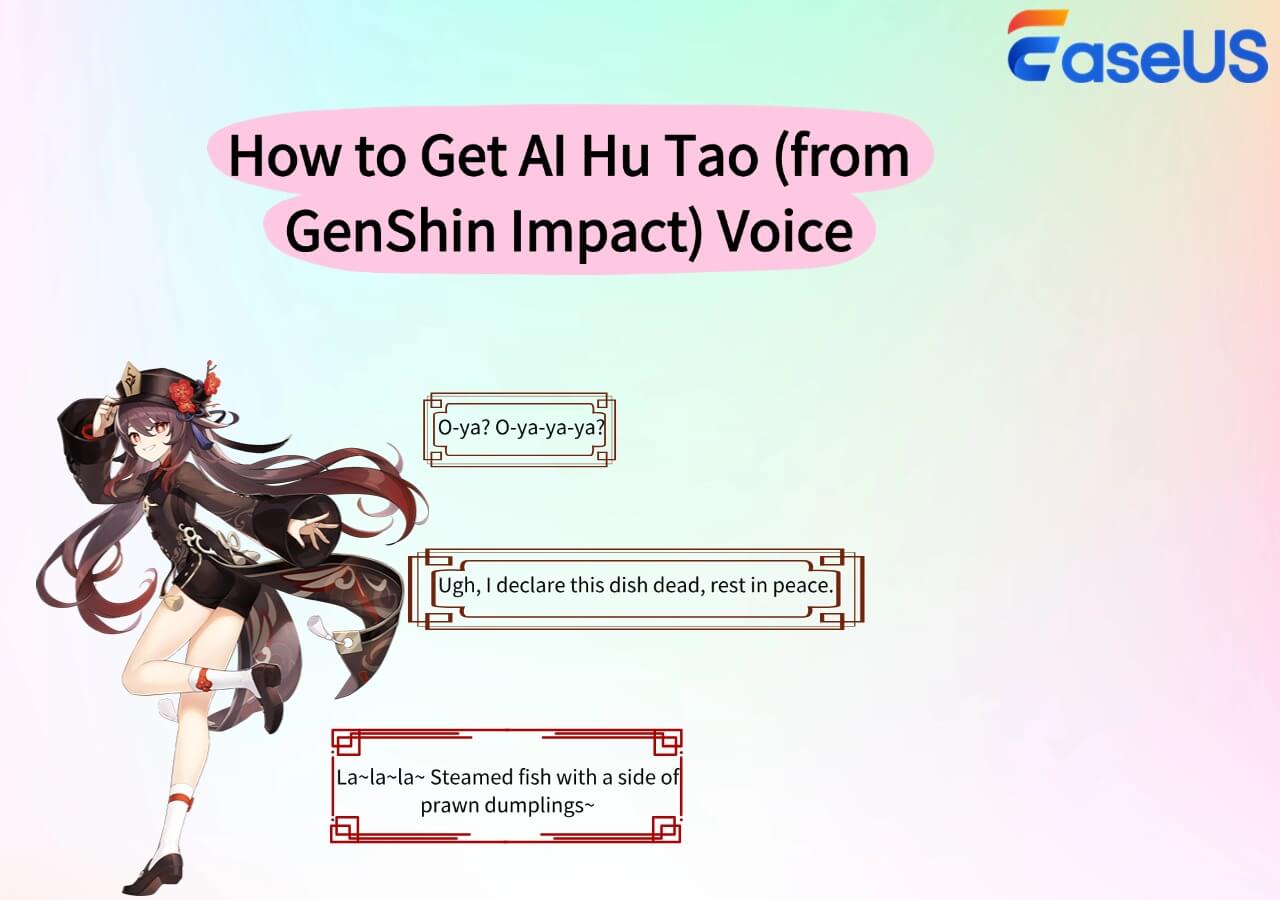Índice de la página
Consejos rápidos
▶️To utilizar el Cambiador de Voz Clownfish, descarga e instala la aplicación, luego configura tu micrófono preferido en"Configuración" >"Integración del sistema". Por último, haz clic con el botón derecho del ratón en el icono de Clownfish de la bandeja del sistema, selecciona"Configurar Cambiador de Voz" y elige tu efecto de voz.
El Cambiador de Voz Clownfish es una aplicación versátil que te permite modificar tu voz en tiempo real, lo que la convierte en una opción popular para jugadores, streamers y cualquiera que busque añadir un toque divertido a sus chats de voz.
Tanto si quieres sonar como un robot o un alienígena, o incluso imitar diferentes géneros, Clownfish te ofrece una amplia gama de efectos de voz entre los que elegir. Esta guía te guiará a través de los pasos para descargar, instalar y utilizar eficazmente el Cambiador de Voz Clownfish en tu dispositivo, asegurándote de que sacas el máximo partido a esta entretenida herramienta. ¡Sumérgete y transforma tu voz!
Qué es el Cambiador de Voz Clownfish
Clownfish Cambiador de Voz es un software gratuito y en tiempo real y una extensión que funciona en múltiples sistemas, incluyendo Windows, macOS, Android e iOS. Permite a los usuarios cambiar sus voces en varias plataformas, como Skype, Discord, TeamSpeak, Steam, ooVoo y más.
El cambiador de voz en tiempo real ofrece una docena de efectos de voz para streamers, jugadores y cualquiera que quiera añadir algo de diversión a las comunicaciones de voz. Los usuarios pueden sonar como una chica, un bebé, un robot o un extraterrestre. Y, por supuesto, pueden hacer su propio tono de voz o mezclar dos voces.
Incluye un reproductor de música y un reproductor de sonido para gestionar y reproducir sonidos. El cambiador de voz para chicas también admite plugins VST. El asistente de voz integrado convierte texto en voz utilizando diferentes voces.
Funciona interceptando la entrada de audio de tu micrófono y aplicando varios efectos de voz en tiempo real antes de que el sonido llegue a tu software de comunicación por voz, como Skype o Discord.
Características principales
- Proporciona decenas de efectos de voz.
- Reproductor de música y sonido integrado.
- Admite plugins VST para ajustar el audio.
- Clona la voz que quieras.
- Admite la conversión de voz de texto a voz.
- Permite a los usuarios ajustar y crear tonos de voz personalizados.
| ⭕Pros | ❌Cons |
|---|---|
|
|
¿Es seguro el Cambiador de Voz Clownfish? Obtén la respuesta aquí
Si te molesta la pregunta ¿Es seguro el cambiador de voz clownfish?, entonces este artículo analiza todos los detalles de seguridad junto con las prestaciones, los pros, los contras y el proceso de instalación.
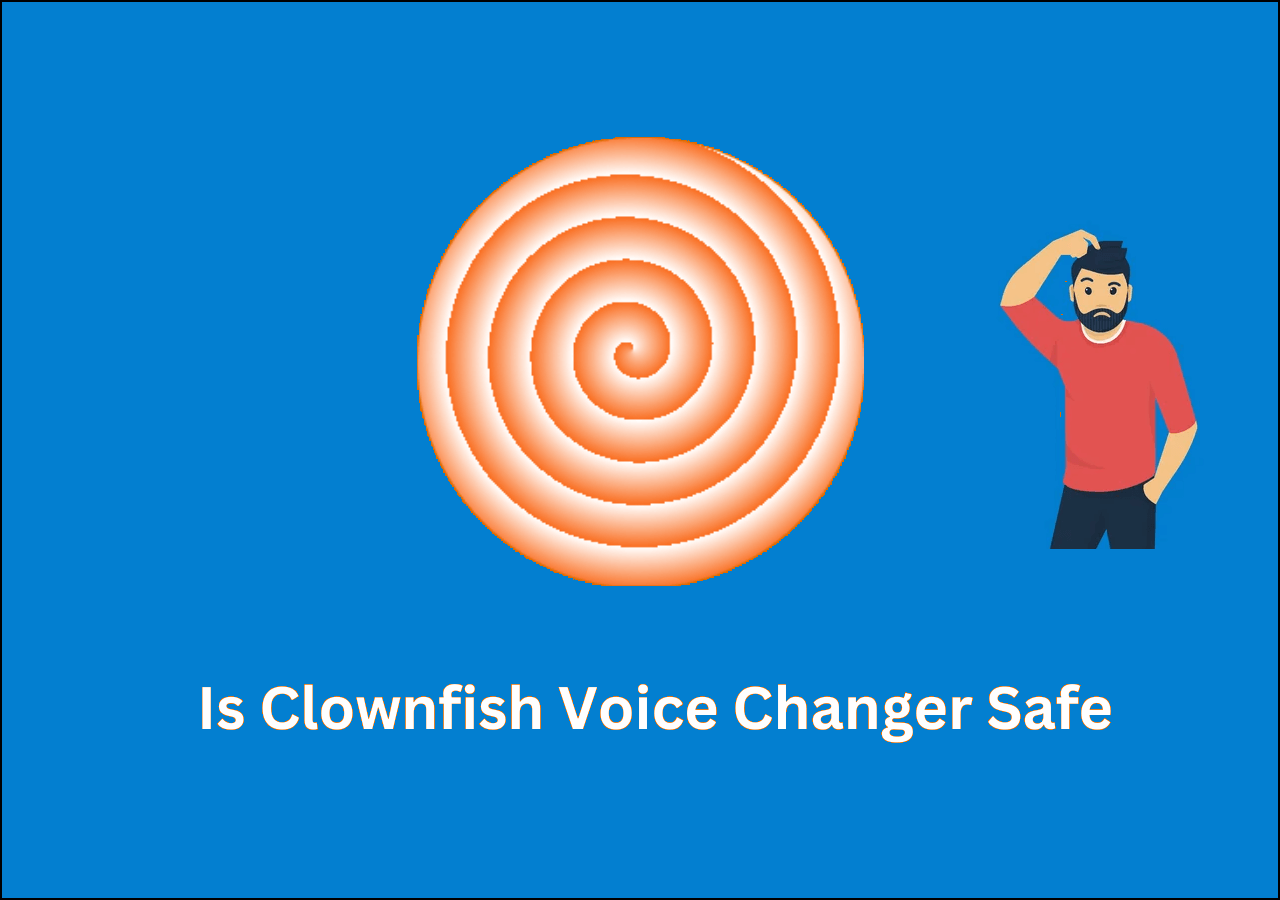
Cómo usar el Cambiador de Voz Clownfish
- Sistema operativo: Windows Vista /7 /8/8.1/10/11, Mac, Android, iOS
- Micrófono: Micrófono de 3,5 mm conectado a tu PC
- Versión: última versión 1.81 del cambiador de voz Clownfish
En Windows
Paso 1. Descarga e instala el cambiador de voz Clownfish. Ejecuta el archivo exe descargado y sigue el asistente.

Paso 2. Instala el micrófono que prefieras.
Busca el cambiador de voz Clownfish y haz clic en él. Ve a"Configuración" >"Integración del sistema" para el micrófono que desees.
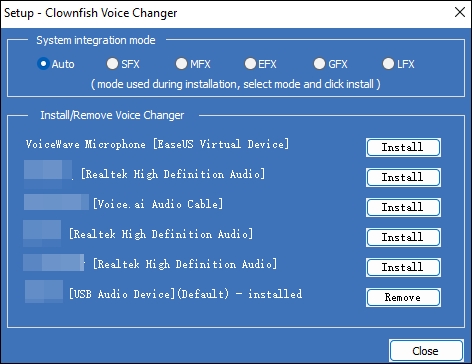
Paso 3. Configura el cambiador de voz.
Haz clic con el botón derecho en la herramienta de la bandeja del sistema, selecciona"Establecer cambiador de voz" y elige el efecto de voz. Puedes cambiar el tono y el efecto de micrófono de cada voz o pulsar el botón ➡para mezclar los efectos. Si no quieres la voz, pulsa "Borrar efecto". Pulsa "Activar" para activar el cambiador de voz.
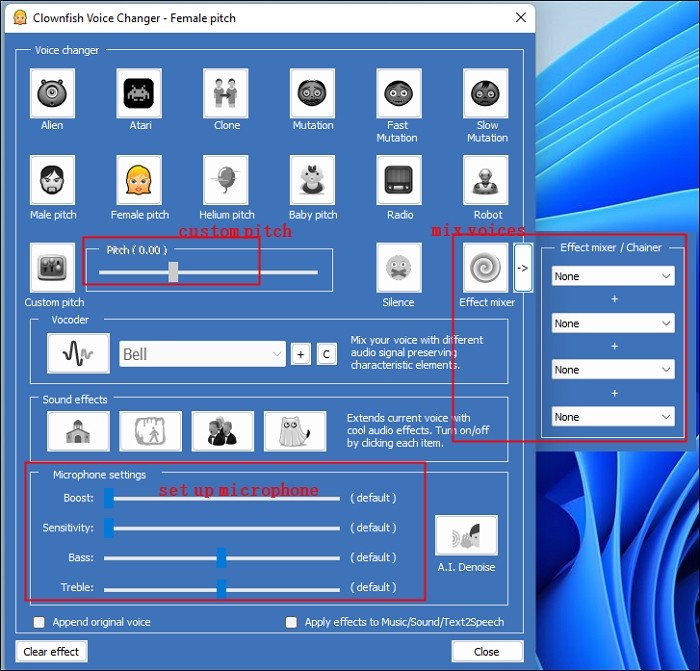
Paso 4. Para oír tu voz, activa"Oír micrófono".
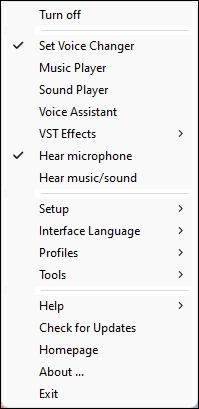
Paso 5. Activa"Escuchar música/sonido" y abre el reproductor de música para añadir tu canción.
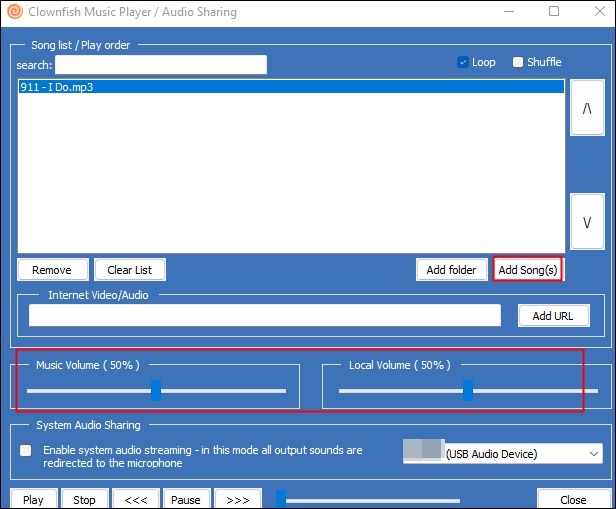
Puedes añadir tu sonido al reproductor de sonido.
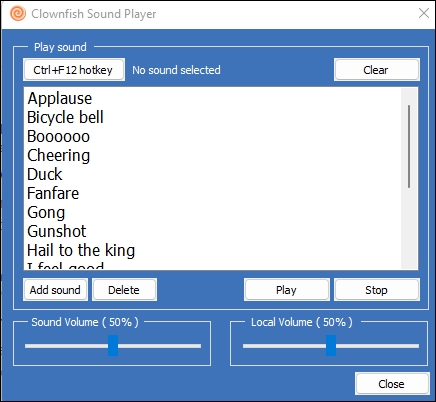
Paso 6. Haz clic en"Asistente de voz", selecciona el idioma y la velocidad de habla, y podrás introducir el texto para convertirlo en voz.
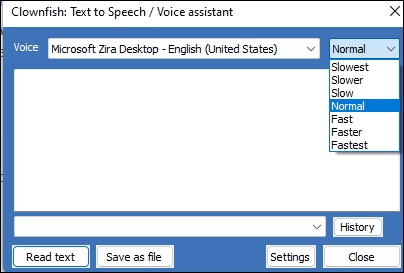
Paso 7. Para utilizar plugins VST Haz clic en"Efectos VST" >"Añadir efectos VST".
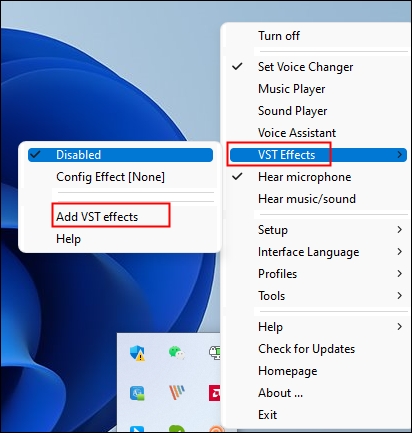
Desplázate hacia abajo en la página web para descargar plugins VST.
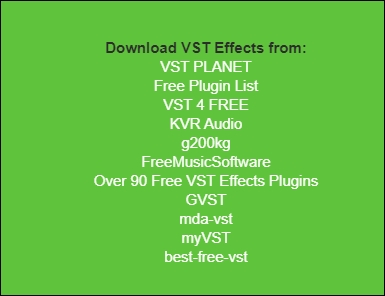
Extrae el paquete descargado.
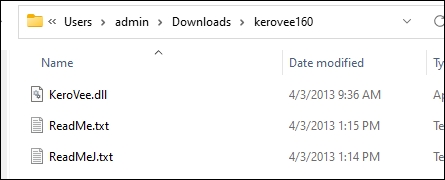
Copia el archivo *.dll en la carpeta de instalación de Clownfish (C:\Archivos de Programa\Clownfish\vst\).
Reinicia Clownfish y activa el efecto recién añadido.
En Chromebook y Mac
Esto sólo se aplica a las aplicaciones web dentro del navegador.
Paso 1. Busca Cambiador de Voz Clownfish en la Chrome Web Store y añádelo a tu navegador.
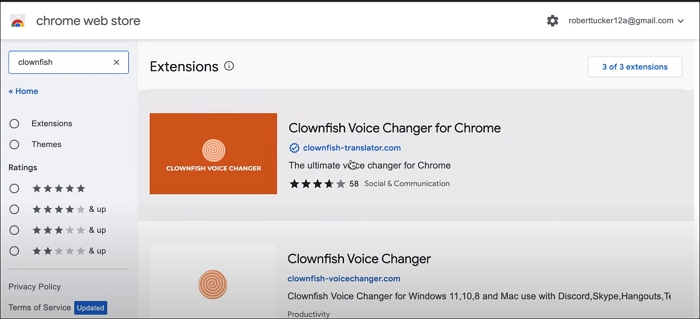
Paso 2. Tomemos Discord como ejemplo. Abre la aplicación web Discord. Haz clic en el icono de extensión y activa el Cambiador de Voz Clownfish.
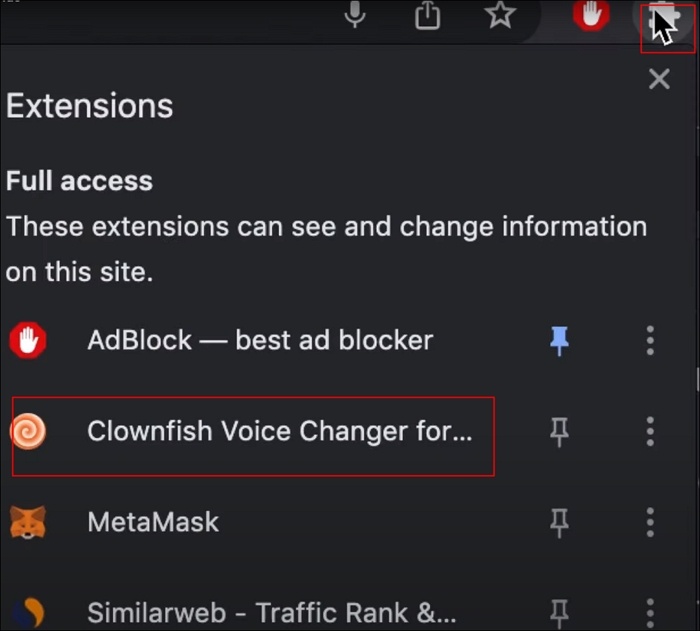
Paso 3. Activa el efecto de voz que quieras y habla ahora. Actualiza/recarga Chrome si no funciona.
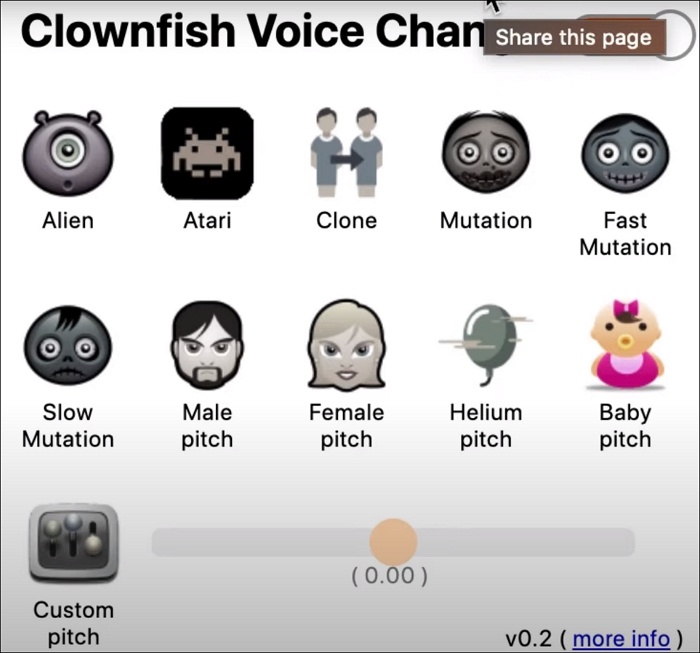
Cómo usar el Cambiador de Voz Clownfish en diferentes plataformas
¿Cómo utilizamos el cambiador de voz en diferentes juegos y aplicaciones?
En PS4/PS5
Paso 1. Descarga PS Remote Play PC/Mac y el Cambiador de Voz Clownfish.
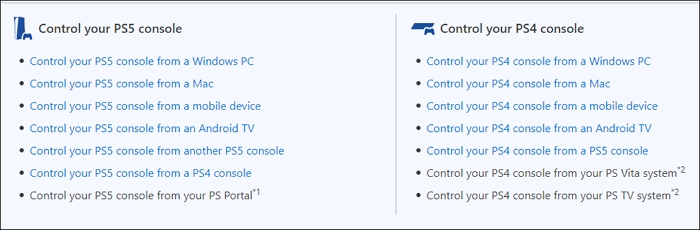
Paso 2. Abre el cambiador de voz e instala tu micrófono.
Paso 3. Conecta tu mando PS a tu dispositivo o utiliza Bluetooth para conectar tu PS a la reproducción remota. Elige tu cambiador de voz y desactiva el silencio de tu micrófono en el PS remote play.
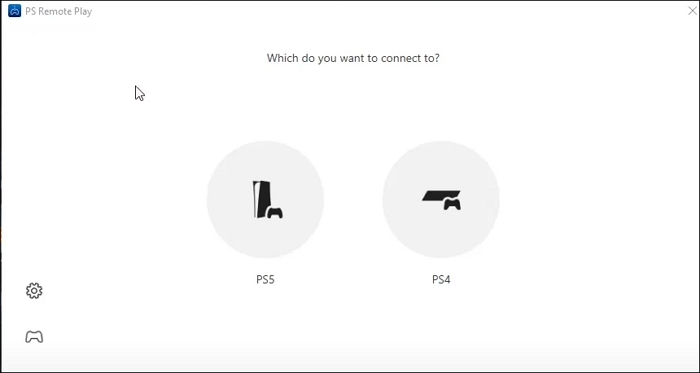
En Xbox
- Requisitos: Windows 10 o posterior.
Paso 1. Instala el Cambiador de Voz Clownfish y abre la aplicación Xbox.
Paso 2. Pulsa las tres líneas y haz clic en "Conexión" y enciende tu Xbox. Pulsa "Transmitir".

Paso 3. Si no estás utilizando el ordenador como pantalla, cambia el micrófono a bajo. Selecciona el efecto de voz y habla a través del ordenador.

En Roblox/Fortnite/ Valorant
Paso 1. Descarga el cambiador de voz y elige el micrófono.
Paso 2. Abre Roblox/Fortnite en tu PC. Inicia el juego deseado. Haz clic en el icono.
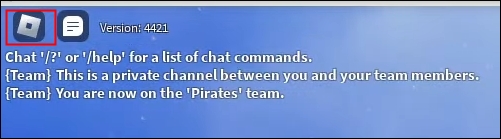
Haz clic en"Configuración" y establece como dispositivo de entrada el mismo micrófono que seleccionaste para el Pez Payaso. Elige el efecto de voz en el cambiador de voz y habla en tu juego.
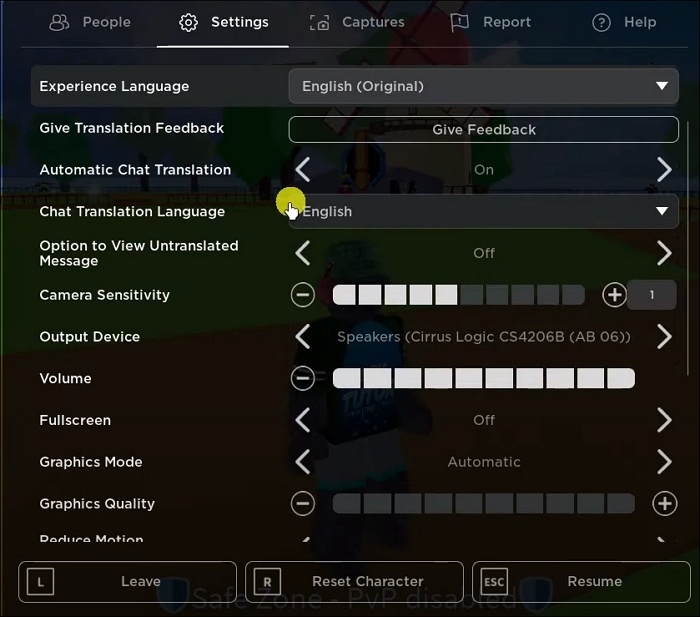
En Discordia
Descarga el Cambiador de Voz Clownfish e instala tu micrófono. Abre tu aplicación Discord y ve a"Ajustes" >"Voz y Vídeo" y establece como dispositivo de entrada el mismo micrófono que elegiste en el Cambiador de Voz de Clownfish.
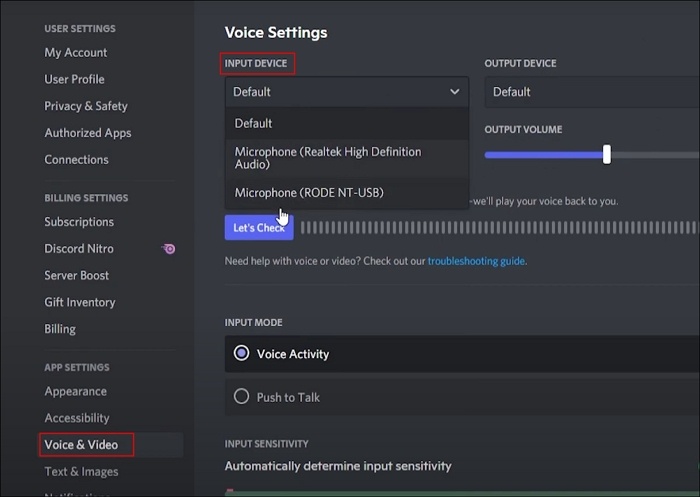
En Google Meet en Android
Busca la extensión del cambiador de voz Clownfish en la tienda web de Chrome. Añádela a tu Chrome. Activa el cambiador de voz y habla en tu Google Meet.
Si esta guía te ha resultado útil, compártela con tus amigos y compañeros de juego para que también puedan disfrutar de la diversión de la modificación por voz.
La Mejor Alternativa al Cambiador de Voz Clownfish
EaseUS VoiceWave es la mejor alternativa para Windows al Cambiador de Voz Clownfish, ya que admite más de 200 efectos de voz y más de 300 cajas de resonancia en más de 1000 juegos y más de 1000 aplicaciones de mensajería. Básicamente, puedes utilizarlo en cualquier plataforma con micrófono. Respaldado por el algoritmo de IA mejorado y la conversión RVC, el cambiador de voz RVC es fácil de usar y muy eficaz.
Para cada voz, puedes personalizar su volumen, tono y timbre únicos o añadir efectos de sonido como fondo. También puedes subir tus propios efectos de voz y caja de resonancia para hacer las cosas más interesantes.
Características principales
- Soporta más de 200 voces y más de 300 cajas de resonancia.
- Funciona con miles de plataformas.
- Viene con modelos de IA recién añadidos.
- Cambiador de voz en tiempo real fácil y compatible.
Cómo utilizar EaseUS VoiceWave en Discord.
Paso 1. Abre EaseUS VoiceWave y configura tu micrófono.
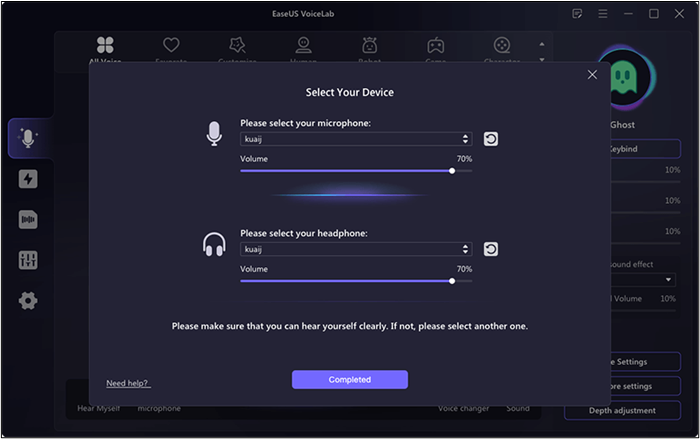
Paso 2. Abre Discord, ve a"Configuración" >"Vídeo y Audio", y selecciona el micrófono VoiceWave como dispositivo de entrada.

Paso 3. Vuelve a VoiceWave para elegir tu voz preferida y hablar en Discord.

Para terminar
Usar el Cambiador de Voz Clownfish puede añadir una dimensión totalmente nueva a tus chats de voz, tanto si estás jugando, haciendo streaming o simplemente divirtiéndote con tus amigos. Esta versátil herramienta te permite modificar tu voz en tiempo real, proporcionándote una amplia gama de efectos y opciones de personalización. Siguiendo los pasos descritos en esta guía, puedes descargar, instalar y utilizar fácilmente el Cambiador de Voz Clownfish en varias plataformas, como Windows, Mac, PS4 y más.
Si te encuentras con algún problema o ves que el Cambiador de Voz Clownfish no satisface tus necesidades, considera probar EaseUS VoiceWave. Esta alternativa ofrece más de 200 efectos de voz y 300 cajas de resonancia, es compatible con numerosas plataformas y cuenta con un algoritmo de IA mejorado para un rendimiento superior.
Cómo usar el Cambiador de Voz Clownfish FAQ
1. ¿Cómo escucharte en el cambiador de voz Pez payaso?
Ve a tu barra de tareas, haz clic con el botón derecho en el cambiador de voz de Clownfish y selecciona "Escuchar micrófono".
2. ¿Es gratuito el cambiador de voz Clownfish?
Sí, el cambiador de voz Clownfish es totalmente gratuito.
3. ¿Es seguro el cambiador de voz Clownfish?
No, Clownfish se metería con tu configuración de audio y haría que el volumen del micrófono fuera bajo.
4. ¿Por qué no funciona el cambiador de voz de Pez payaso?
Es probable que este problema se deba a que utilizas una versión obsoleta de la aplicación, plataformas no compatibles o un micrófono incompatible. Para resolverlo, asegúrate de que los ajustes del micrófono y del altavoz son correctos, actualiza la aplicación, comprueba la compatibilidad del micrófono o considera la posibilidad de encontrar una alternativa fiable.